从零搭建JavaWeb个人网站
Author:the Tian
1.服务器:
从阿里或者腾讯的云服务器上购置服务器(下面的是阿里云ECS服务器),购买完后创建一个实例(系统选CentOS)。
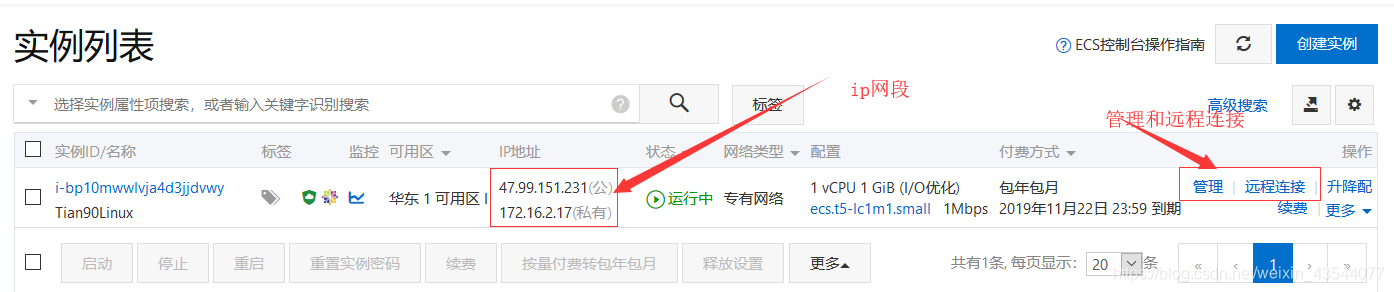
2.JavaWeb:
①技术:Servlet/JSP/SSM
②点击下载JDK:1.8 打开可能会慢,但下载很快。要下载对应操作系统的!
windows来开发
windows直接安装或者解压就完事了
linux来部署
使用wget从官网下载可能会有问题,先下载到本地再启用xshell使用rz -y命令 上传过去 解压 tar zxvf jdk-8u231-linux-x64.tar.gz vi /etc/profile 编辑系统配置文件 增添下列四行(注意pwd查看路径,可能不一样) export JAVA_HOME=/usr/java/jdk1.8.0_231 export JRE_HOME=/usr/java/jdk1.8.0_231/jre export CLASSPATH=.:$JAVA_HOME/lib:$JRE_HOME/lib:$CLASSPATH export PATH=$JAVA_HOME/bin:$JRE_HOME/bin:$PATH 保存退出后 source /etc/profile 更新一下系统配置文件 java -version 检查一下成功了没
③数据库:Mysql
1.检查有没有装数据库
rpm -qa | grep mysql
无安装:

有安装

话不多说直接开卸
rpm -e --nodeps XXXXX(查看到的选项)
比较多的话:先卸载长这个样的-->mysql-community-libs-5.7.28-1.el7.x86_64
// 强力删除模式,如果使用上面命令删除时,提示有依赖的其它文件,则用该命令可以对其进行强力删除
2.开始安装:
下载rpm文件:
wget http://repo.mysql.com/mysql57-community-release-el7-8.noarch.rpm
有的rpm包是在红帽子下编译的,有的是在其他平台下编译的,含有noarch的包说明,你可以在任何平台上安装这个软件包,就是说它并不依赖于哪个特定的linux发布版。
下载的时候尽量不要下载最新的,因为镜像服务器可能没有。。。
没有wget时
yum -y install wget搞一个
-y意思是 每个步骤都自动确定
接下来,安装mysql的rpm文件
rpm -ivh mysql57-community-release-el7-8.noarch.rpm
- rpm 全称是“redhat package management”
- redhat系统下的软件管理包
- 用来安装、卸载xx.rpm软件
安装mysql,服务器搞这个贼酸爽
yum -y install mysql-server
***注意:***如果在虚拟机中安装CentOS,一般他的yum源指向一个国外的镜像文件服务器需要改变yum的源
1. 禁用 yum插件 fastestmirror
1)修改插件的配置文件
cp /etc/yum/pluginconf.d/fastestmirror.conf /etc/yum/pluginconf.d/fastestmirror.conf.bak
vi /etc/yum/pluginconf.d/fastestmirror.conf
enabled = 1
//由1改为0,禁用该插件
2)修改yum的配置文件
cp /etc/yum.conf /etc/yum.conf.bak
vi /etc/yum.conf
plugins=1
//改为0,不使用插件
2. 获取阿里云 repo
cp /etc/yum.repos.d/CentOS-Base.repo /etc/yum.repos.d/CentOS-Base.repo.bak
wget -O /etc/yum.repos.d/CentOS-Base.repo http://mirrors.aliyun.com/repo/Centos-7.repo
cp /etc/yum.repos.d/epel.repo /etc/yum.repos.d/epel.repo.bak
wget -O /etc/yum.repos.d/epel.repo http://mirrors.aliyun.com/repo/epel-7.repo
3.清理原来的缓存,重新缓存
yum clean all
yum makecache
完工。
安装好数据库后打开服务
service mysqld start
查看下默认密码
grep 'temporary password' /var/log/mysqld.log
登录mysql更改密码
alter user 'root'@'localhost' identified by '123456';
如果需要更改mysql字符集可以这样,先查看一下字符集
SHOW VARIABLES LIKE 'character%';

退出mysql,关闭服务
service mysqld stop
打开mysql配置文件
vi /etc/my.cnf
在[mysqld]下添加
character-set-server = utf8
启动mysql服务
service mysqld start
再查看字符集

完事
④两个jar包:

- jstl可以允许在jsp代码中更好的嵌入java语句,实现动态化
- jdbc用于操作数据库
⑤服务器:tomcat9
https://tomcat.apache.org/download-90.cgi#9.0.27

JavaWeb的部署,一般情况下,是先在windows环境下开发,然后在云服务器上部署
最好用wget下载,比较方便
wget http://mirrors.tuna.tsinghua.edu.cn/apache/tomcat/tomcat-9/v9.0.27/bin/apache-tomcat-9.0.27.tar.gz
解压
tar zxvf apache-tomcat-9.0.27.tar.gz
改个名?
mv apache-tomcat-9.0.27 tomcat
启动tomcat,进入
现在JDk和tomcat都准备就绪
启动服务前先进入tomcat的conf文件夹下查看默认端口是否为8080(不能设置80)

vi server.xml 编辑xml文件

我的是8080,然后进入tomcat的bin文件夹下
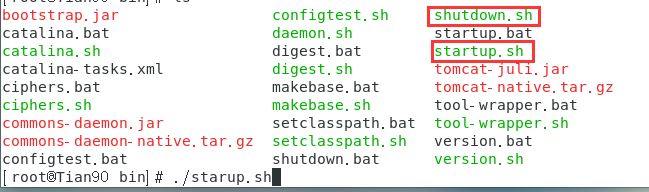
./starup.sh 启动服务
试一下用centos内置的firefox访问一下

可以,证明服务端没问题了,再用ifconfig查看一下ip,试试能不能在宿主机访问
ifconfig
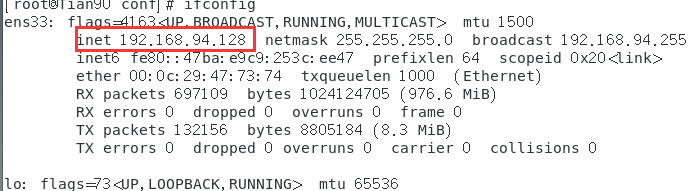
试一下

失败了,再用ping看能接通不

可以,估计是防火墙的问题,直接关了
systemctl stop firewalld
再访问一下

完事。
将项目打成war包
首先新建一个archive类型的项目

然后确定输出路径,记得再put into output root,添加本实例的源
选中后include in project build会在项目运行时创建war文件

把这个文件和sql文件一并上传到虚拟机中
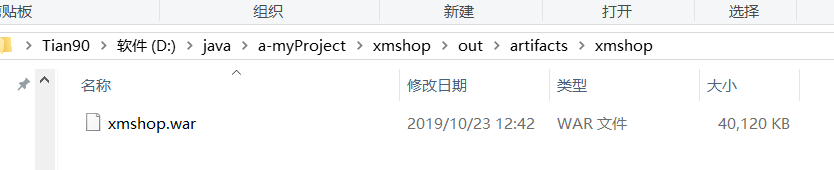
用navicat可以很轻松的导出sql文件

然后在xshell中导入sql,并创建表,两边字符集都是utf8所以不会出现乱码

进入tomcat的webapps文件夹中

把项目传到这里,重启tomcat服务

访问一下



